Üçüncü taraf araçları kullanmadan Windows 8, Windows 8.1 ve Windows 7'de hesap parolası nasıl sıfırlanır
Windows hesabınızın şifresini unuttuysanız ve başka bir hesap kullanarak giriş yapamıyorsanız, bu makale kesinlikle sizin için yararlı olacaktır. Bugün, Windows 8, Windows 8.1 ve Windows 7'de üçüncü taraf araçları kullanmadan hesap şifresini nasıl sıfırlayacağımızı göreceğiz. İhtiyacımız olan tek şey Windows Kurulumu ile önyüklenebilir medya. Talimatlar, belirtilen tüm Windows sürümleri için geçerlidir. Ayrıca, Windows 8 önyükleme diskini kullanarak Windows 7 parolasını sıfırlayabilirsiniz ve bunun tersi de geçerlidir. Aşağıdaki talimatları izleyin.
Reklamcılık
Uygun mimariye sahip Windows kurulum diskini kullanmanız gerekir - hangi Windows'u yüklediğinize bağlı olarak 32-bit veya 64-bit. Önyüklenebilir bir USB disk oluşturmak için şu makaleye bakın: Windows 8 veya Windows 7'de Windows'u yüklemek için önyüklenebilir bir USB çubuğu nasıl oluşturulur
- Windows 7 x86'nız varsa, Windows 7 x86 veya Windows 8 x86 kurulum diskini kullanın.
- Windows 7 x64'e sahipseniz, Windows 7 x64 veya Windows 8 x64 kurulum diskini kullanın.
- Windows 8 x86'nız varsa, Windows 7 x86 veya Windows 8 x86 kurulum diskini kullanın.
- Windows 8 x64 kullanıyorsanız, Windows 7 x64 veya Windows 8 x64 kurulum diskini kullanın.
DVD ortamından önyükleme yapamıyorsanız, yani bilgisayarınızda optik sürücü yoksa, önyüklenebilir bir flash sürücü oluşturabilirsiniz.
- Windows kurulumu ile Windows kurulum diskinden/USB çubuğundan önyükleme yapın.
- "Windows Kurulumu" ekranını bekleyin:
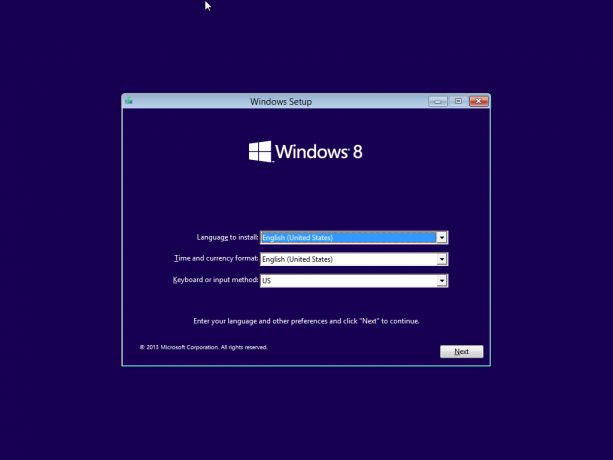
- basmak Üst Karakter + F10 tuşlar klavyede birlikte. Bu komut istemi penceresini açacaktır:

- Komut isteminde şunu yazın regedit ve Enter tuşuna basın. bu açılacak Kayıt düzenleyici.
- Soldaki HKEY_LOCAL_MACHINE anahtarını seçin.
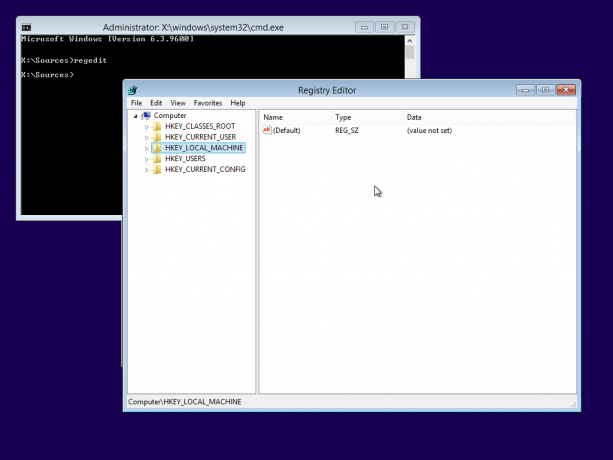
Seçtikten sonra Dosya -> Kovanı Yükle... menü komutu. Burada daha fazla ayrıntı görün: Başka bir kullanıcının veya başka bir işletim sisteminin kayıt defterine nasıl erişilir.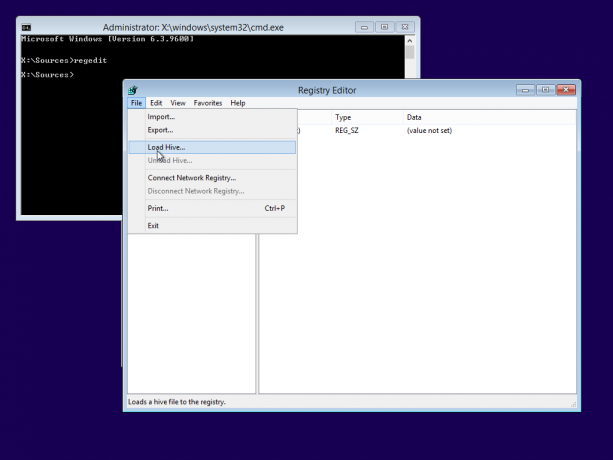
- Kovanı yükle iletişim kutusunda aşağıdaki dosyayı seçin:
SÜRÜCÜ:\Windows\System32\config\SYSTEM
DRIVE kısmını Windows kurulumunuzun bulunduğu sürücünün harfi ile değiştirin. Genellikle D: sürücüsüdür.

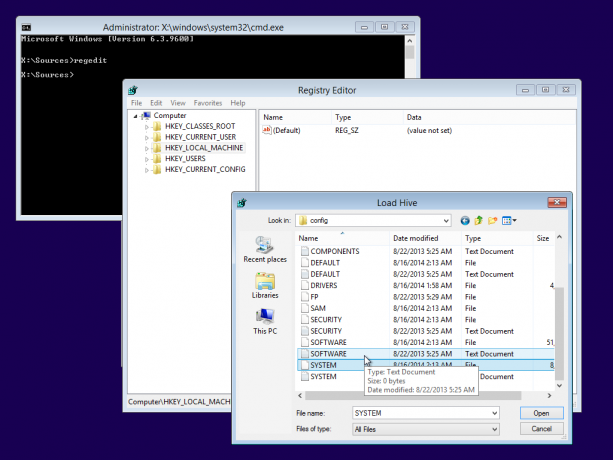
- Yüklemekte olduğunuz kovan için istediğiniz herhangi bir adı girin. Örneğin, ona 111 adını verdim:

- Aşağıdaki anahtara gidin:
HKEY_LOCAL_MACHINE\111\Kurulum
Düzenle cmdline parametresini ayarlayın ve cmd.exe
Değiştir Kurulum Türü DWORD parametre değeri 2'dir.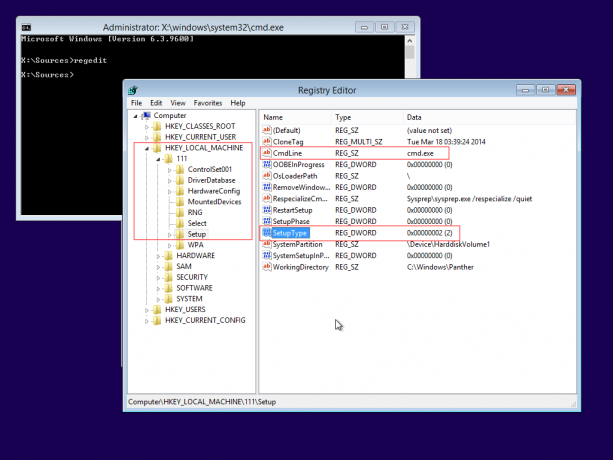
- Şimdi soldan 111'i seçin ve Regedit'te Dosya -> Kovanı Kaldır menü öğesini çalıştırın. Kayıt Defteri Düzenleyicisi'ni ve tüm açık pencereleri kapatın. PC'niz yeniden başlatılacaktır.
- Önyüklenebilir ortamınızı çıkarın ve bilgisayarınızın yerel sürücüsünden önyükleyin. Ekran şöyle görünecek:
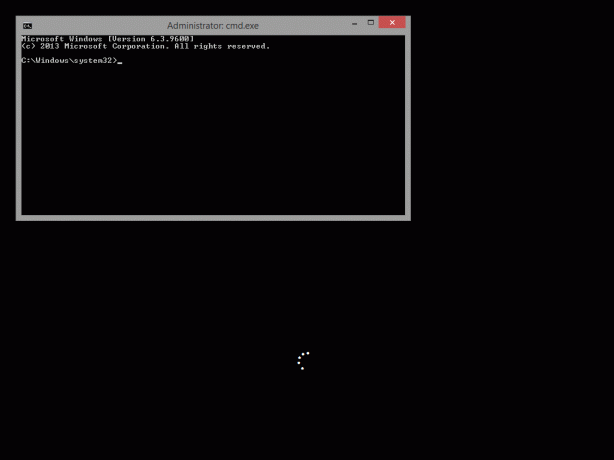
- Açılan komut istemine aşağıdaki komutu yazın:
Kullanıcı
Size PC'nizde bulunan tüm hesapları gösterecektir.
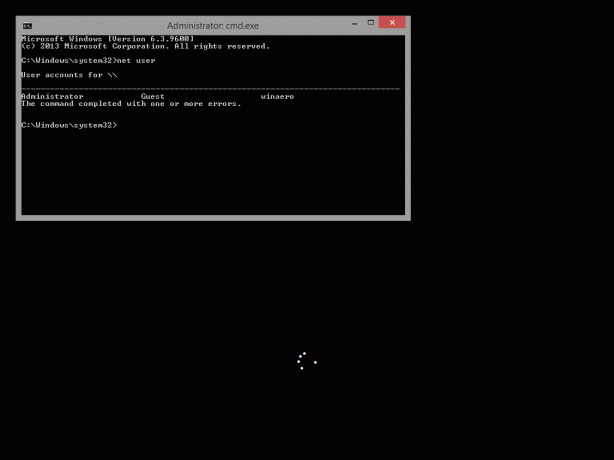
- Windows hesabınız için yeni bir parola belirlemek için aşağıdaki komutu yazın:
net kullanıcı girişi new_password
Oturum açma adınız boşluk içeriyorsa, aşağıdaki gibi yazın:
net kullanıcı "giriş bilgileriniz" new_password
Örneğin:
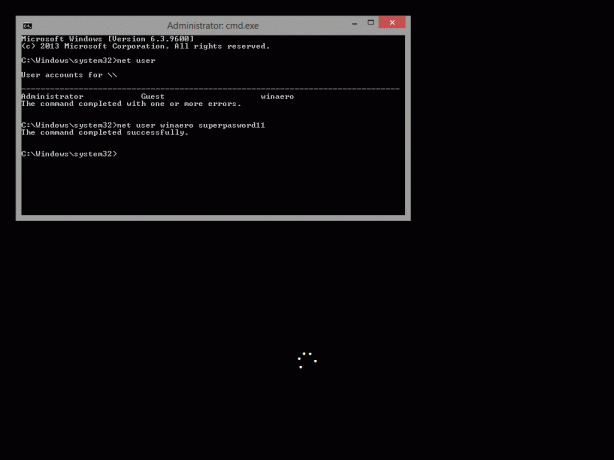
- Bu kadar. Devam etmek için komut istemi penceresini kapatın.
Bitirdiniz! Windows, oturum açma ekranını gösterecek ve yeni belirlediğiniz parolayı kullanarak oturum açabileceksiniz!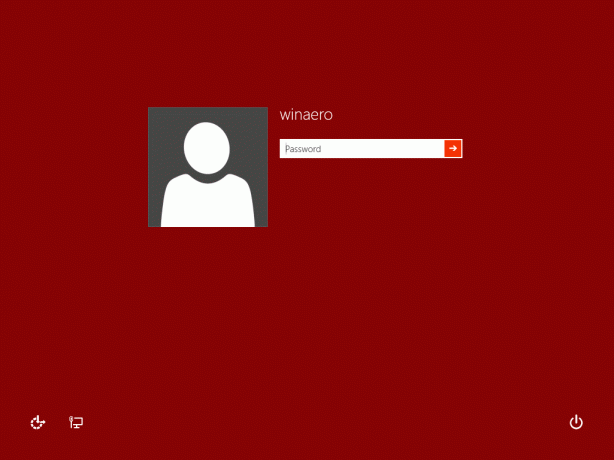
Tüm krediler arkadaşımıza gidiyor"morfeus"Bu inanılmaz ipucunu paylaştığın için.


